ด้วยการเข้าถึงของผู้เยี่ยมชมใน กลุ่มของ Microsoft 365 องค์กรสามารถทํางานร่วมกับผู้ใช้ภายนอกที่ใช้บัญชีผู้ใช้อีเมลที่ไม่ได้เป็นส่วนหนึ่งของ Microsoft 365 ถ้าผู้ใช้ที่เป็นผู้เยี่ยมชมที่คุณเชิญแสดงอยู่ในรายการเป็นสมาชิกกลุ่ม แต่ไม่ได้รับอีเมลหรือการสนทนากลุ่ม ให้ตรวจสอบดังต่อไปนี้:
-
การเข้าถึงของผู้เยี่ยมชมใน Office 365 กลุ่มในองค์กรของคุณ
-
ข้อความกลุ่มจะไม่ไปที่โฟลเดอร์อีเมลขยะของผู้ใช้ภายนอก
-
ผู้ให้บริการอีเมลของผู้ใช้ที่เป็นผู้เยี่ยมชมไม่ปฏิเสธข้อความกลุ่ม
จากนั้นค้นหาว่าผู้เยี่ยมชมได้รับเชิญจาก SharePoint ใน Microsoft 365 และ Azure Active Directory B2B หรือไม่ ถ้าเป็นเช่นนั้น คุณอาจมีปัญหาในการกําหนดค่าในไดเรกทอรีของคุณ ขอให้ผู้ดูแลระบบ IT ของคุณแก้ไขปัญหาโดยทําตามขั้นตอนสามขั้นตอนนี้:
-
ดาวน์โหลดและติดตั้งโมดูล Microsoft Azure Active Directory V2 PowerShell และตัวช่วยลงชื่อเข้าใช้ Microsoft Online Services
-
เรียกใช้ชุดคําสั่ง PowerShell เพื่อดึงคุณสมบัติบัญชีผู้ใช้ของผู้เยี่ยมชม
-
ซ่อมแซมการกําหนดค่าบัญชี Guest
-
ดาวน์โหลดและติดตั้ง Microsoft Azure Active Directory V2 PowerShell Module เวอร์ชัน 64 บิต สําหรับข้อมูลเพิ่มเติม โปรดดู AzureAD
-
ดาวน์โหลดและติดตั้ง Microsoft Online Services Sign-in Assistant เวอร์ชัน 64 บิต: ตัวช่วยลงชื่อเข้าใช้บริการออนไลน์ของ Microsoft สําหรับผู้เชี่ยวชาญด้าน IT RTW
-
เชื่อมต่อกับ Microsoft PowerShell โดยใช้ข้อมูลประจําตัวของผู้ดูแลระบบของบริษัทของคุณ
-
เรียกใช้ cmdlet ต่อไปนี้:
Connect-AzureAD
-
บนหน้า ใส่ข้อมูลประจําตัว ให้ใส่ข้อมูลประจําตัวของผู้ดูแลระบบส่วนกลาง Microsoft 365 ของคุณ ดู กําหนดบทบาทผู้ดูแลระบบใน Office 365 สําหรับข้อมูลเพิ่มเติมเกี่ยวกับบทบาทใน Microsoft 365
หรือ
-
ใส่ข้อมูลต่อไปนี้ในหน้าต่าง PowerShell กด Enter หลังคำสั่งแต่ละรายการ
Install-module azuread
$adminusername=<global admin username>
$adminpassword=<global admin password>
$password=ConvertTo-SecureString $adminpassword -AsPlainText –Force
$credential=New-Object System.Management.Automation.PsCredential($adminusername,$password)
$cred=Get-Credential -cred $credential
Connect-AzureAD -cred $cred
-
ค้นหาผู้ใช้และคุณสมบัติที่ได้รับเชิญโดยยึดตามที่อยู่อีเมลในคุณสมบัติ OtherMail
Get-AzureADUser -All $true | ?{$_.OtherMails -eq " misconfiguredguestemail@organization.com"} | fl -
ถ้าเขตข้อมูล SMTP หลักว่างเปล่า และเขตข้อมูล OtherMail มีหลายค่า แสดงว่าบัญชีผู้ใช้แบบผู้เยี่ยมชมไม่ได้รับการกําหนดค่าอย่างเหมาะสม มีตัวอย่างดังนี้:
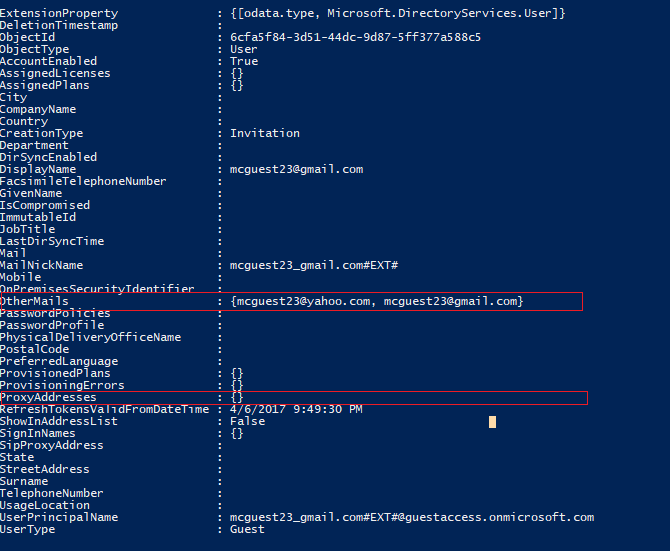
ตัวเลือกที่ 1: เอาที่อยู่อีเมลออกจากคุณสมบัติ OtherMail วิธีนี้จะทําให้ OtherMail เป็นคุณสมบัติที่มีค่าเดียวซึ่งมีอีเมลแอดเดรสเดียวกันกับอีเมลแอดเดรสของผู้เยี่ยมชมที่ได้รับเชิญ โปรดทราบว่าเมื่อคุณเอาที่อยู่อีเมลออก ผู้ใช้จะไม่สามารถเข้าถึงไฟล์ SharePoint ใน Microsoft 365 ทั้งหมดที่ได้มอบให้กับที่อยู่นั้น
นี่คือคําสั่งเพื่อลบที่อยู่:
Get-AzureADUser -ObjectId <<Userobjectid_from_above>> | Set-AzureADUser -OtherMails "<<Desired email address>>"
หรือ
ตัวเลือกที่ 2: ลบผู้ใช้นี้แล้วเพิ่มพวกเขาลงในกลุ่มอีกครั้ง โปรดทราบว่าเมื่อคุณลบผู้ใช้ ผู้ใช้จะสูญเสียสิทธิการเข้าถึงไฟล์ SharePoint ใน Microsoft 365 ทั้งหมดที่ได้มอบให้กับที่อยู่อีเมลของผู้ใช้นั้น










